Ein Tilgungsplan zeigt die Zinsen für ein Festzinsdarlehen und wie das Kapital durch Zahlungen reduziert wird. Es zeigt auch den detaillierten Zeitplan aller Zahlungen, so dass Sie sehen können, wie viel in Richtung Kapital fließt und wie viel in Richtung Zinszahlungen gezahlt wird. Darüber hinaus kann ein Tilgungsplan einfach in Microsoft Excel erstellt werden. Beginnen Sie bei Schritt 1, um Ihren eigenen Zeitplan zu Hause zu erstellen, ohne Geld zu verschwenden, indem Sie jemanden einstellen, der es schafft!
Schritte
-
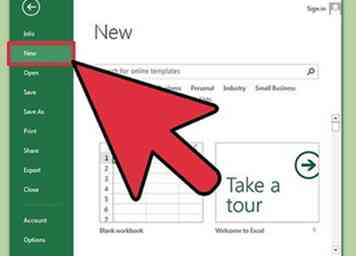 1 Starten Sie Microsoft Excel und öffnen Sie eine neue Tabelle.
1 Starten Sie Microsoft Excel und öffnen Sie eine neue Tabelle. -
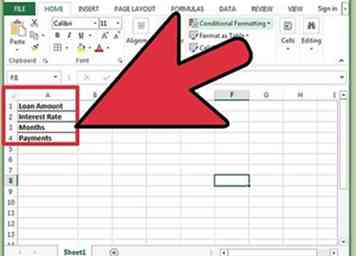 2 Erstellen Sie Etiketten in den Zellen A1 bis A4 wie folgt: Darlehensbetrag, Zinssatz, Monate und Zahlungen.
2 Erstellen Sie Etiketten in den Zellen A1 bis A4 wie folgt: Darlehensbetrag, Zinssatz, Monate und Zahlungen. -
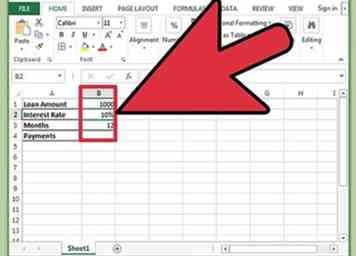 3 Fügen Sie die Informationen zu Ihrem Darlehen in die Zellen B1 bis B3 ein.
3 Fügen Sie die Informationen zu Ihrem Darlehen in die Zellen B1 bis B3 ein. -
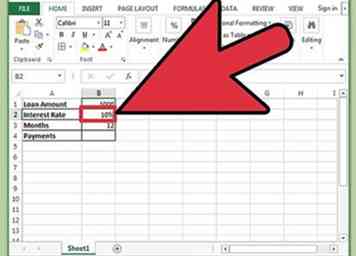 4 Geben Sie Ihren Kreditzinssatz als Prozentsatz ein.
4 Geben Sie Ihren Kreditzinssatz als Prozentsatz ein. -
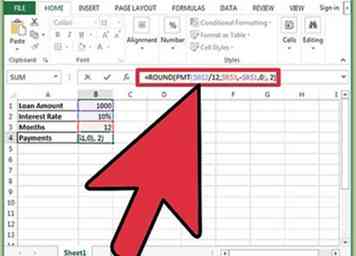 5 Berechnen Sie Ihre Zahlung in Zelle B4, indem Sie "= RUNDE (PMT ($ B $ 2/12, $ B $ 3, - $ B $ 1,0), 2)" in die Bearbeitungsleiste ohne Anführungszeichen eingeben und die Eingabetaste drücken.
5 Berechnen Sie Ihre Zahlung in Zelle B4, indem Sie "= RUNDE (PMT ($ B $ 2/12, $ B $ 3, - $ B $ 1,0), 2)" in die Bearbeitungsleiste ohne Anführungszeichen eingeben und die Eingabetaste drücken. - Die Dollarzeichen in der Formel sind absolute Referenzen, um sicherzustellen, dass die Formel immer nach diesen spezifischen Zellen aussieht, selbst wenn sie an anderer Stelle in das Arbeitsblatt kopiert wird.
- Der Kreditzinssatz muss durch 12 geteilt werden, da es sich um eine Jahresrate handelt, die monatlich berechnet wird.
- Zum Beispiel, wenn Ihr Darlehen für $ 150.000 bei 6 Prozent Zinsen für 30 Jahre (360 Monate) ist, wird Ihre Darlehenszahlung auf $ 899,33 berechnen.
-
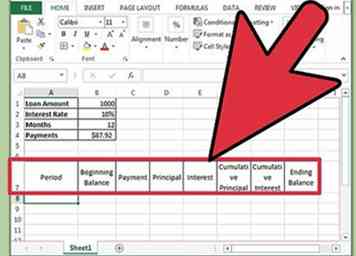 6 Beschriften Sie die Spalten von Zelle A7 über H7 wie folgt: Zeitraum, Anfangsbestand, Zahlung, Auftraggeber, Zinsen, Kumulierter Auftraggeber, Kumulierter Zins und Endsaldo.
6 Beschriften Sie die Spalten von Zelle A7 über H7 wie folgt: Zeitraum, Anfangsbestand, Zahlung, Auftraggeber, Zinsen, Kumulierter Auftraggeber, Kumulierter Zins und Endsaldo. -
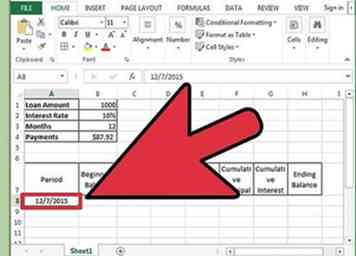 7 Füllen Sie die Spalte Periode.
7 Füllen Sie die Spalte Periode. - Geben Sie den Monat und das Jahr der ersten Darlehenszahlung in Zelle A8 ein. Möglicherweise müssen Sie die Spalte formatieren, um den Monat und das Jahr korrekt anzuzeigen.
- Markieren Sie die Zelle, klicken Sie auf und ziehen Sie sie nach unten, um die Spalte in Zelle A367 zu füllen. Stellen Sie sicher, dass die Option "Automatische Füllung" auf "Monate füllen" eingestellt ist.
-
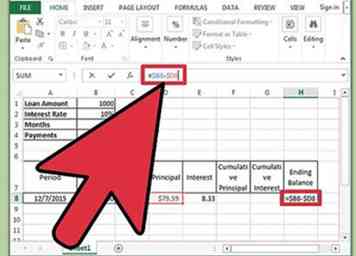 8 Vervollständigen Sie die anderen Einträge in den Zellen B8 bis H8.
8 Vervollständigen Sie die anderen Einträge in den Zellen B8 bis H8. - Geben Sie den Anfangsbestand Ihres Darlehens in Zelle B8 ein.
- Geben Sie in Zelle C8 "= $ B $ 4" ein und drücken Sie "Enter".
- Erstellen Sie in Zelle E8 eine Formel, um den Kreditzinsbetrag auf dem Anfangsbestand für diesen Zeitraum zu berechnen. Die Formel sieht wie folgt aus: = ROUND ($ B8 * ($ B $ 2/12), 2) ". Das einzelne Dollarzeichen erzeugt eine relative Referenz. Die Formel sucht nach der entsprechenden Zelle in der Spalte B.
- In Zelle D8 subtrahieren Sie den Darlehenszinsbetrag in Zelle E8 von der Gesamtzahlung in C8. Verwenden Sie relative Referenzen, damit diese Zelle korrekt kopiert wird. Die Formel sieht folgendermaßen aus: "= $ C8- $ E8."
- Erstellen Sie in Zelle H8 eine Formel, um den Hauptteil der Zahlung vom Anfangsbestand für diesen Zeitraum zu subtrahieren. Die Formel sieht wie folgt aus: "= $ B8- $ D8."
-
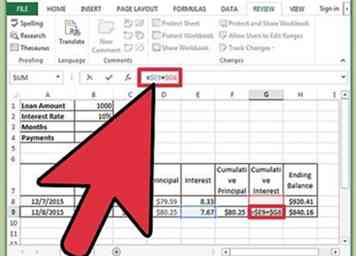 9 Setzen Sie den Zeitplan fort, indem Sie die folgenden Einträge in den Zellen B9 bis H9 erstellen.
9 Setzen Sie den Zeitplan fort, indem Sie die folgenden Einträge in den Zellen B9 bis H9 erstellen. - Zelle B9 sollte einen relativen Bezug zum Endsaldo der vorherigen Periode enthalten. Geben Sie "= $ H8" in die Zelle ein und drücken Sie die Eingabetaste. Kopieren Sie die Zellen C8, D8 und E8 und fügen Sie sie in C9, D9 und E9 ein. Kopiere Zelle H8 und füge sie in H9 ein. Hier wird die relative Referenz hilfreich.
- Erstellen Sie in Zelle F9 eine Formel, um den kumulativen bezahlten Kapitalbetrag zu tabellieren. Die Formel sieht dann so aus: "= $ D9 + $ F8." Machen Sie dasselbe für die kumulative Interessenszelle in G9, die wie folgt aussehen wird: "= $ E9 + $ G8."
-
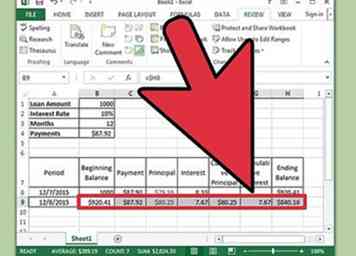 10 Vervollständigen Sie den Tilgungsplan.
10 Vervollständigen Sie den Tilgungsplan. - Markieren Sie die Zellen B9 bis H9, bewegen Sie die Maus über die untere rechte Ecke der Auswahl, um einen Fadenkreuzcursor zu erhalten, und klicken Sie dann auf die Auswahl und ziehen Sie sie in die Zeile 367. Lassen Sie die Maustaste los.
- Stellen Sie sicher, dass die Option "Auto-Ausfüllen" auf "Zellen kopieren" eingestellt ist und dass der Endabschlussbetrag 0,00 € beträgt.
 Minotauromaquia
Minotauromaquia
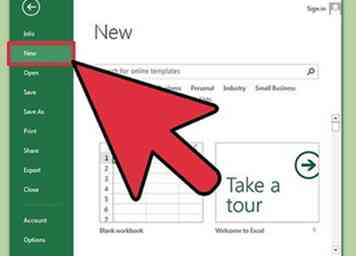 1 Starten Sie Microsoft Excel und öffnen Sie eine neue Tabelle.
1 Starten Sie Microsoft Excel und öffnen Sie eine neue Tabelle. 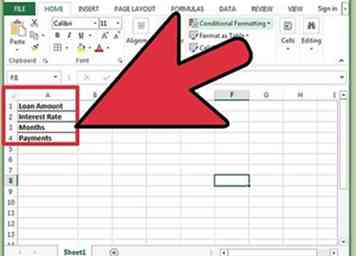 2 Erstellen Sie Etiketten in den Zellen A1 bis A4 wie folgt: Darlehensbetrag, Zinssatz, Monate und Zahlungen.
2 Erstellen Sie Etiketten in den Zellen A1 bis A4 wie folgt: Darlehensbetrag, Zinssatz, Monate und Zahlungen. 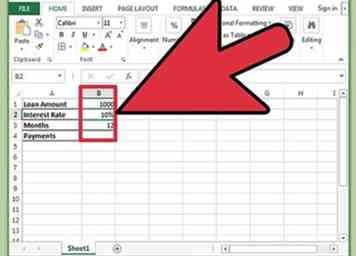 3 Fügen Sie die Informationen zu Ihrem Darlehen in die Zellen B1 bis B3 ein.
3 Fügen Sie die Informationen zu Ihrem Darlehen in die Zellen B1 bis B3 ein. 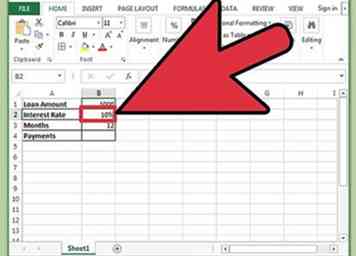 4 Geben Sie Ihren Kreditzinssatz als Prozentsatz ein.
4 Geben Sie Ihren Kreditzinssatz als Prozentsatz ein. 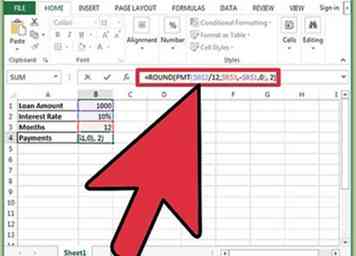 5 Berechnen Sie Ihre Zahlung in Zelle B4, indem Sie "= RUNDE (PMT ($ B $ 2/12, $ B $ 3, - $ B $ 1,0), 2)" in die Bearbeitungsleiste ohne Anführungszeichen eingeben und die Eingabetaste drücken.
5 Berechnen Sie Ihre Zahlung in Zelle B4, indem Sie "= RUNDE (PMT ($ B $ 2/12, $ B $ 3, - $ B $ 1,0), 2)" in die Bearbeitungsleiste ohne Anführungszeichen eingeben und die Eingabetaste drücken. 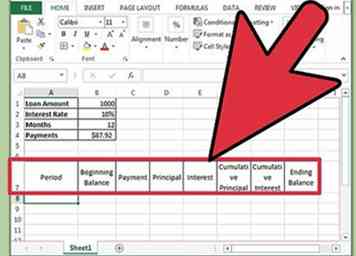 6 Beschriften Sie die Spalten von Zelle A7 über H7 wie folgt: Zeitraum, Anfangsbestand, Zahlung, Auftraggeber, Zinsen, Kumulierter Auftraggeber, Kumulierter Zins und Endsaldo.
6 Beschriften Sie die Spalten von Zelle A7 über H7 wie folgt: Zeitraum, Anfangsbestand, Zahlung, Auftraggeber, Zinsen, Kumulierter Auftraggeber, Kumulierter Zins und Endsaldo. 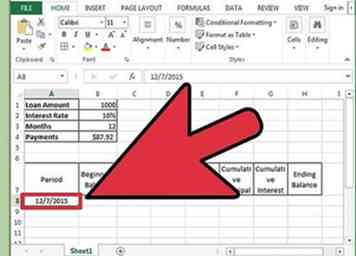 7 Füllen Sie die Spalte Periode.
7 Füllen Sie die Spalte Periode. 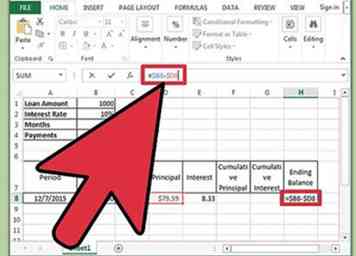 8 Vervollständigen Sie die anderen Einträge in den Zellen B8 bis H8.
8 Vervollständigen Sie die anderen Einträge in den Zellen B8 bis H8. 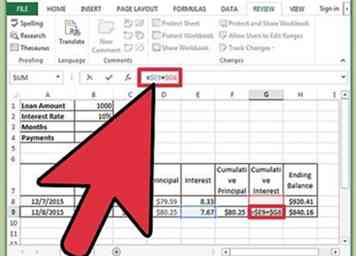 9 Setzen Sie den Zeitplan fort, indem Sie die folgenden Einträge in den Zellen B9 bis H9 erstellen.
9 Setzen Sie den Zeitplan fort, indem Sie die folgenden Einträge in den Zellen B9 bis H9 erstellen. 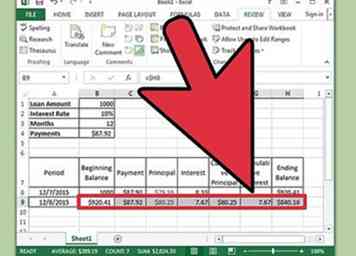 10 Vervollständigen Sie den Tilgungsplan.
10 Vervollständigen Sie den Tilgungsplan.